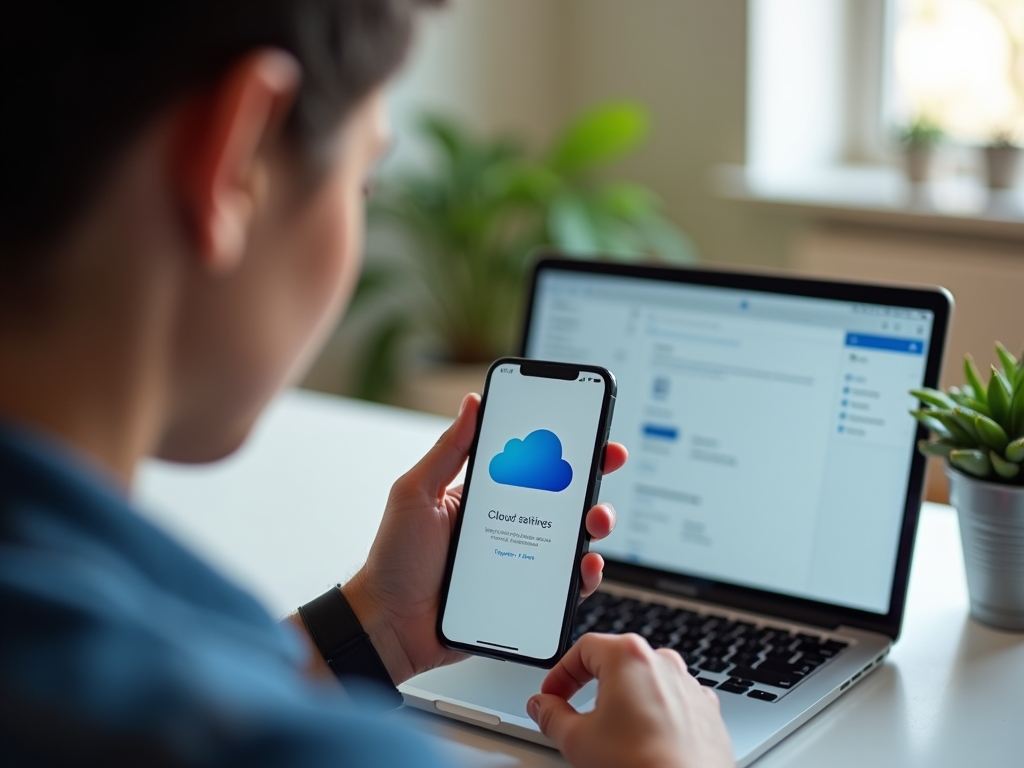Синхронизация iCloud на iPhone — это удобная функция, которая позволяет пользователям сохранять данные и получать к ним доступ с разных устройств. Однако иногда могут возникнуть проблемы с синхронизацией, что приводит к потере данных или их недоступности. В данной статье мы рассмотрим основные причины проблем с синхронизацией iCloud и предложим эффективные решения для их устранения.
Причины проблем с синхронизацией iCloud
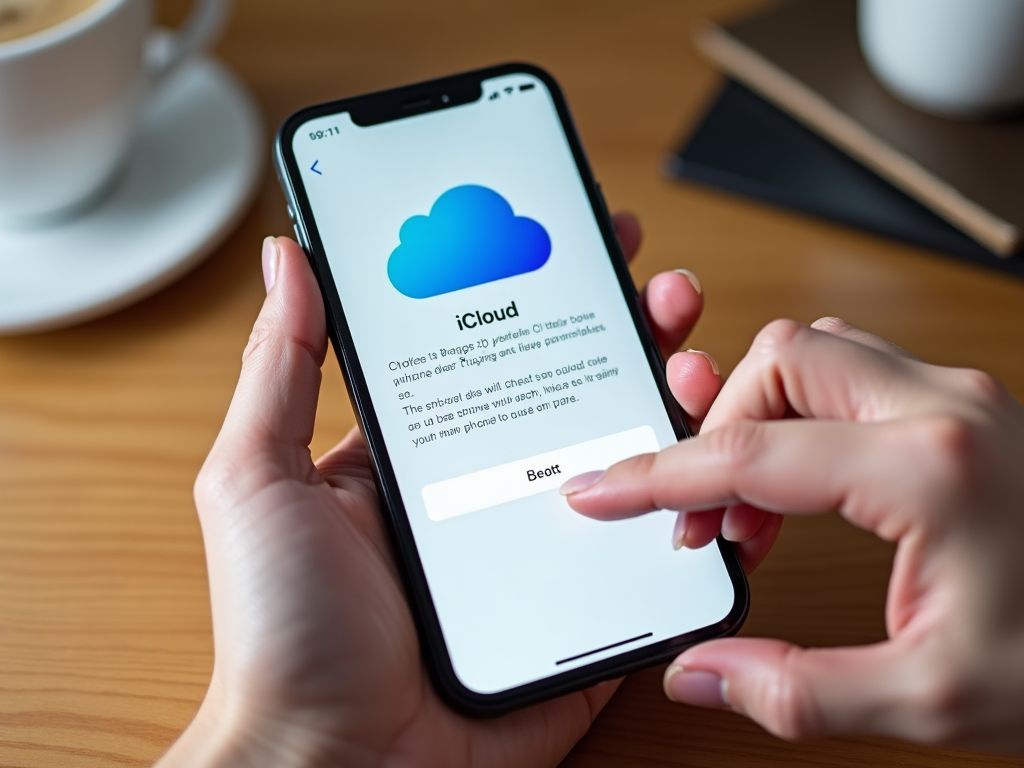
Проблемы с синхронизацией iCloud могут возникать по различным причинам. К ним относятся:
- Проблемы с подключением к Интернету. Ненадёжное соединение может препятствовать синхронизации.
- Сбой работы серверов Apple. Если сервер iCloud работает нестабильно, это может привести к проблемам с синхронизацией.
- Ошибки в настройках iCloud. Неправильные настройки аккаунта могут мешать синхронизации.
- Недостаток места в хранилище iCloud. Если объём доступного места исчерпан, синхронизация новых данных будет невозможна.
- Устаревшее программное обеспечение. Использование старой версии iOS может вызывать проблемы с синхронизацией.
Проверка соединения с Интернетом

Первым шагом в решении проблемы с синхронизацией iCloud является проверка подключения к Интернету. Убедитесь, что ваш iPhone подключен к Wi-Fi или мобильной сети. Если проблема сохраняется, попробуйте выполнить следующие действия:
- Перезагрузите маршрутизатор и iPhone. Это может устранить временные проблемы с сетью.
- Если вы используете Wi-Fi, попробуйте подключиться к другому источнику Wi-Fi.
- Проверьте, нет ли обновлений iOS. Возможно, ваша версия требует обновления.
Эти действия могут помочь устранить проблемы с подключением, что позволит iCloud функционировать корректно.
Обновление настроек iCloud
Если проблемы с синхронизацией не исчезли, стоит проверить настройки iCloud. Вам необходимо убедиться, что вы вошли в свой аккаунт и что настройки синхронизации включены для всех необходимых приложений. Для этого выполните следующие шаги:
- Откройте «Настройки» на вашем iPhone.
- Нажмите на ваше имя в верхней части экрана, чтобы перейти в меню iCloud.
- Проверьте, включены ли параметры синхронизации для таких приложений, как «Фото», «Контакты» и «Календари».
- Если какие-либо параметры отключены, включите их.
Обновление этих настроек может снова запустить процесс синхронизации.
Освобождение места в хранилище iCloud
Недостаток свободного места в хранилище iCloud может стать причиной сбоя синхронизации. Чтобы проверить, достаточно ли у вас места, выполните следующие шаги:
- Перейдите в «Настройки» и выберите свою учетную запись iCloud.
- Нажмите на «Управление хранилищем», чтобы увидеть используемое и доступное пространство.
- Если место заканчивается, удалите ненужные файлы или обновите план хранения.
Увеличив хранилище, вы сможете избежать проблем с синхронизацией в будущем.
Сброс настроек сети
Если все вышеперечисленные меры не помогли, попробуйте сбросить настройки сети. Этот процесс удалит все ранее сохранённые Wi-Fi сети и пароли, поэтому убедитесь, что у вас есть необходимые данные для повторного подключения. Для сброса выполните следующие шаги:
- Откройте «Настройки».
- Перейдите в меню «Основные».
- Выберите «Сброс», затем нажмите «Сбросить настройки сети».
После сброса настройте свои сети заново и проверьте, решены ли проблемы с синхронизацией iCloud.
Итог
Проблемы с синхронизацией iCloud могут быть вызваны различными факторами, начиная от интернет-соединения и заканчивая настройками устройства. Применение вышеуказанных методов поможет вам восстановить работоспособность этой важной функции. Регулярная проверка настроек и состояния вашего устройства позволит избежать подобных проблем в будущем. Помните, что всегда можно обратиться в службу поддержки Apple для получения дополнительной помощи, если вышеуказанные способы не помогут.
Часто задаваемые вопросы
1. Как узнать, работает ли сервер iCloud?
Вы можете проверить статус серверов iCloud на странице статуса системы Apple, где отображается текущее состояние работы сервисов.
2. Почему не синхронизируются фотографии в iCloud?
Синхронизация фотографий может не происходить из-за недостатка места в хранилище, отключенных настроек или проблем с подключением к интернету.
3. Что делать, если iPhone не видит iCloud?
Убедитесь, что вы правильно вошли в свой аккаунт iCloud и что у вас есть стабильное интернет-соединение. Проверьте, нет ли обновлений iOS.
4. Как проверить состояние хранилища iCloud?
Зайдите в «Настройки» > ваше имя > «iCloud» > «Управление хранилищем», чтобы увидеть, сколько места использовано и доступно.
5. Может ли ошибка в iOS вызывать проблемы с iCloud?
Да, устаревшая версия iOS может вызывать проблемы с синхронизацией данных iCloud, поэтому всегда стоит поддерживать ваше устройство в актуальном состоянии.